近日有消息称苹果手机将会在新的操作系统中增加手写输入法功能,这无疑给广大苹果手机用户带来了一份惊喜,长久以来苹果手机一直以其简洁、流畅的操作界面而备受用户喜爱,但相对于其他手机品牌,苹果手机一直缺少手写输入功能。随着手写输入法的加入,用户将有更多的选择,方便快捷地进行文字输入。本文将从苹果手机手写输入设置教程的角度出发,为大家详细介绍如何开启和使用这一新功能。让我们一起期待苹果手机手写输入法的到来,为我们的手机操作增添一份新的乐趣。
苹果手机手写输入设置教程
操作方法:
1.打开设置
打开手机设置,在设置页面下滑找到通用按钮,点击进入。
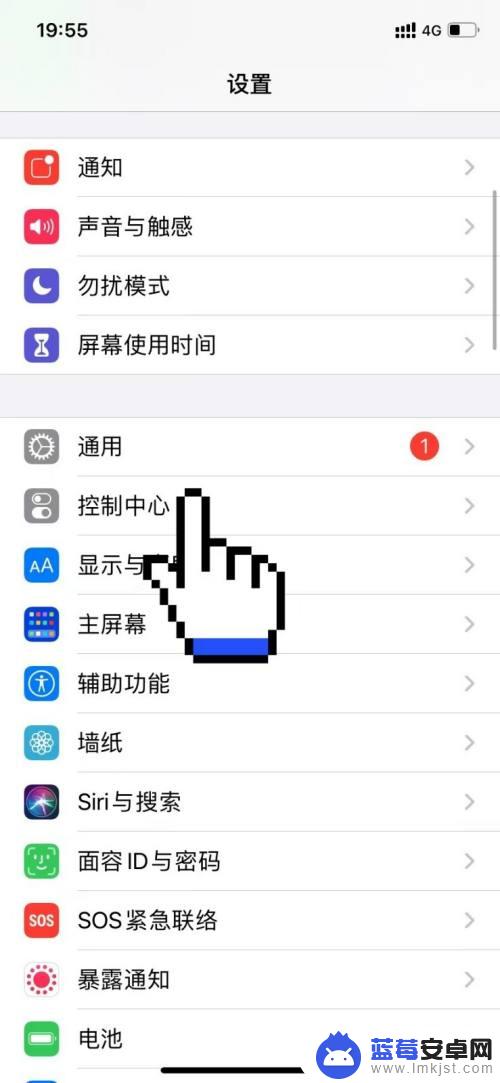
2.点击键盘
在之后进入的通用页面,找到上方键盘按钮,点击键盘选项。
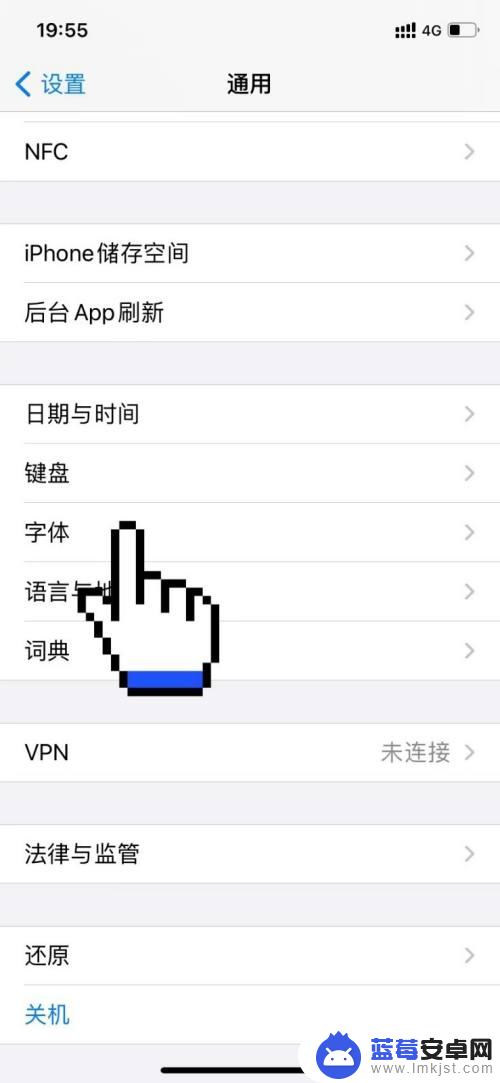
3.点击添加新键盘
在之后进入的键盘设置页面,下滑找到添加新键盘按钮,点击添加。
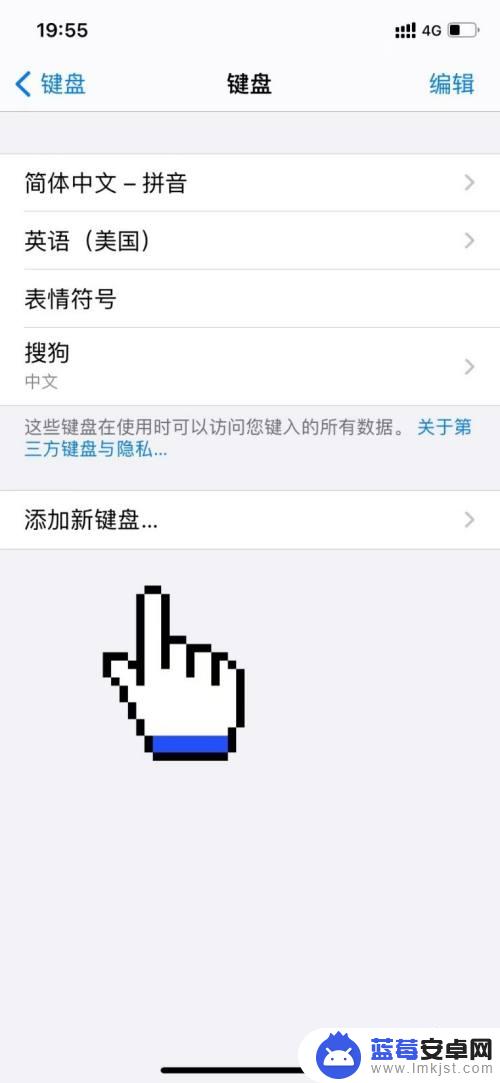
4.点击手写
在之后进入的页面,找到下方手写按钮。点击添加手写键盘即可使苹果手机设置手写输入了。
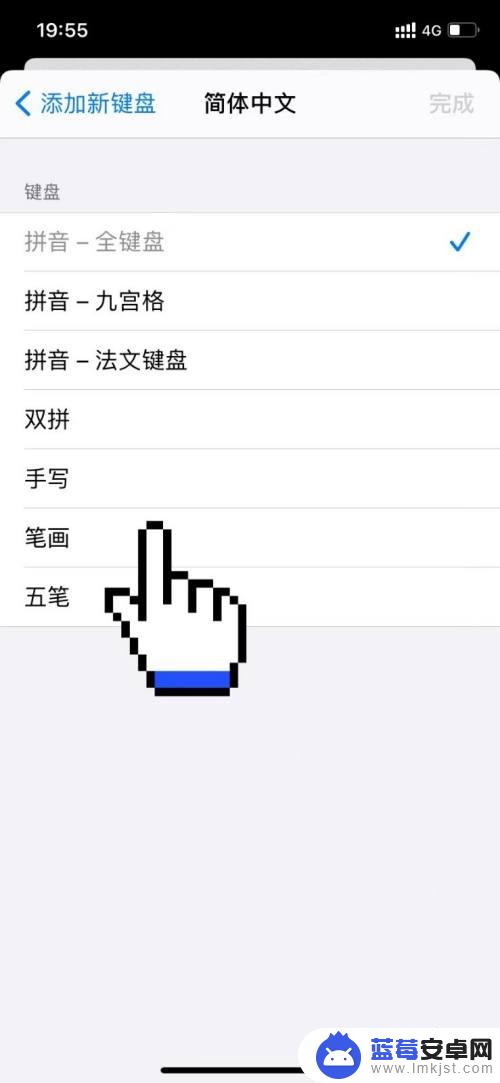
以上就是苹果手机增加手写输入法的全部内容,如果你遇到这种情况,可以按照小编的操作步骤来解决,非常简单快速,一步到位。












